مايكروسوفت ويندوز 11 هو أحدث نسخة من نظام التشغيل Windows. يمكنك تحميل ويندوز 11 64 بت النسخة الكاملة من مايكروسوفت حصرياً على موقع البرامج من الرابط الموجود في الأسفل ولكن تابع القراءة لتعلم المزيد عن هذه النسخة.

جاءت نسخة Windows 10 لإلغاء الأخطاء التي تواجدت في نسخة Windows 8 من خلال العودة إلى الشكل المألوف للويندوز، تحاول الأن النسخة الجديدة Windows 11 بتحديث وتقديم ميزات جديدة مصممة لجعل المستخدمين أكثر إنتاجية.
فقد كشفت مايكروسوفت رسميًا على مدونة ويندوز عن ويندوز 11 في حدث رقمي حيث أطلعت المشاهدين على الشكل والميزات الجديدة. أهمها إضافة تطبيقات أندرويد إلى متجر مايكروسوفت.
تم الاعلان أيضا في هذا الحدث أن نظام التشغيل Windows 11 سيكون ترقية مجانية لأجهزة الكمبيوتر المحمولة والمكتبية التي تعمل حالياً بنظام Windows 10.
ما الجديد في نظام Microsoft Windows 11
اطلقت شركة مايكروسوفت الاصدار الرسمي من الويندوز 11، رابط تحميل ملف ISO الخاص بنسخة ويندوز 11 مجانا موجود في الأسفل. يمكنك تنزيل ويندوز ١١ النسخة الكاملة من مايكروسوفت من الموقع الرسمي باللغات العربية، الانجليزية والفرنسية.
| معلومات عن الويندوز 11 | |
|---|---|
| النظام | Windows 11 |
| الاصدار | Home ،Education ،Pro |
| النسخة | 22H2 (أحدث إصدار) |
| اللغة | العربية، الإنجليزية، الفرنسية |
| النواة | 64 بت فقط (bit 32 غير مدعومة) |
| الحجم | 5.20 جيغا |
| التحميل | عربي: التحميل إنجليزي: التحميل فرنسي: التحميل |
طريقة تحميل وتثبيت ويندوز 11 على فلاشة
أولا يجب عليك تحميل Windows 11 على جهاز الكمبيوتر من الرابط أعلاه، وهو رابط مباشر ISO خاص بأحدث نسخة من نظام ويندوز 11. موقع البرامج يتيح لك تنزيل الملفات برابط مباشر بدون الحاجة إلى التحميل من ميديا فاير.
ملاحظة: ويندوز 11 يدعم فقط 64 بت، لا يمكنك تثبيته على كمبيوتر بنواة 32 بت.
ستحتاج إلى استخدام أداة Rufus و فلاشة ميموري USB بها على الأقل 6 جيغا من مساحة التخزين من أجل نسخ ملفات تثبيت ويندوز 11 على فلاشة.
افتح أداة Rufus ثم قم بتوصيل فلاشة USB بجهاز الكمبيوتر، اضغط على “Select” واختر ملف ISO الخاص بنظام ويندوز 11 الذي قمت بتحميله.
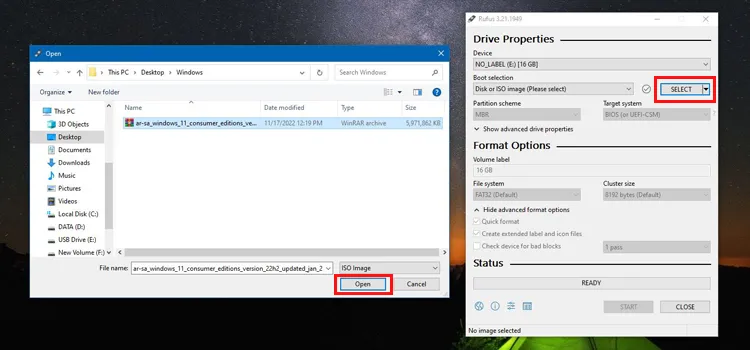
إجعل إعدادات كما في الصورة ثم إضغط على زر “Start” لكي تبدأ الأداة في نسخ ملفات ISO داخل الفلاشة. تأكد أن فلاشة ليس بها ملفات مهمة لأن الأداة ستقوم بعمل فورمات لها.
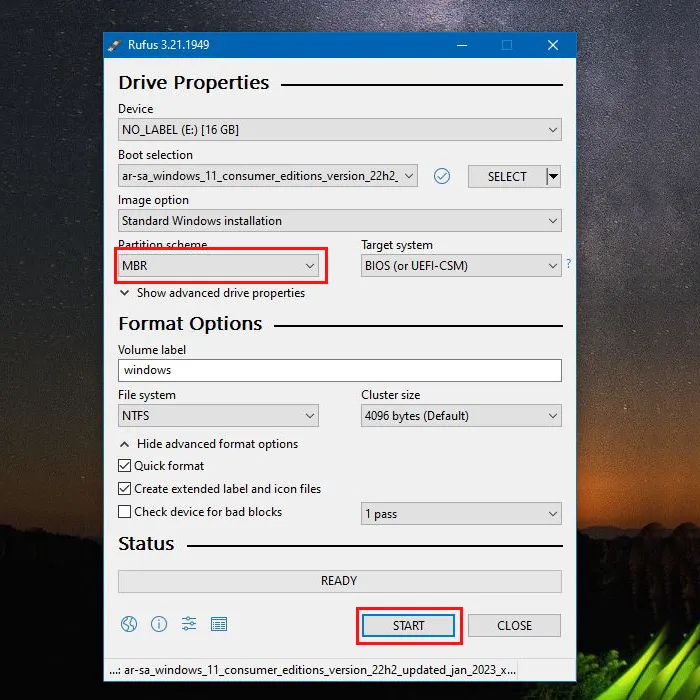
أعد تشغيل الكمبيوتر ثم اضغط على مفتاح التمهيد، الذي غالباً يكون F12 في لوحة مفاتيح الكمبيوتر. عند ظهور شاشة التمهيد إختر الفلاشة، سترى شاشة تثبيت ويندوز 11 ثم قم بإتباع خطوات التثبيت وهي كالتالي:
- قم بتحديد اللغة والوقت ولوحة المفاتيح.
- إنقر على “التالي” ثم إضغط على التثبيت الآن.
- ثم إضغط على “ليس لدي مفتاح منتج”.
- إختر إصدار Windows 11 وانقر فوق “Custom”.
- تأكد من تحديد القرص الصلب حيث تريد تثبيت ويندوز ١١.
- إضغط على التالي ثم انتظر بضع دقائق حتى تكتمل عملية التثبيت.
بعد تنزيل ويندوز 11 وإعداد ملفات التثبيت على فلاشة ثم الانتهاء من تنصيب الويندوز على الكمبيوتر، سيتم إعادة تشغيل جهاز الكمبيوتر تلقائيًا. سترى شاشة الإعداد الأولي لنظام التشغيل Windows 11. قم باتباع التعليمات التي تظهر على الشاشة لإنهاء عملية إعداد نظام التشغيل.
هذا كان كل شيء، باتباع الخطوات المذكورة أعلاه، سوف تكون قادر على تحميل ويندوز 11 النسخة الكاملة 64 بت عربي إنجليزي على فلاشة، برابط مباشر ISO من الموقع الرسمي.

شكرا لك
شكرا لك
شكراا لك
تم تحميل ويندوز 11 بنجاح!